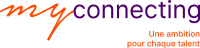
Au cours de cette formation, découvrez toutes les fonctionnalités de PowerPoint et comment insérer des tableaux Excel, des graphiques, des Smart Arts et comment bien gérer les images, les animations de transition et les animations des diapositives.
Détails de la formation
Méthodes et outils pédagogiques
"Les clés de la pédagogie et de l'ADN MyConnecting sont :
-
l'hyperpersonnalisation
-
l'accompagnement
-
les supports
Le développement des compétences l’adéquation avec les métiers de demain est une préoccupation majeure de MyConnecting.
Expert en formation bureautique et digital, MyConnecting vous propose une solution à distance unique. Une Formation En Situation de Travail, sur vos missions et supports du quotidien pour un meilleur ancrage mémoriel. Ainsi, en travaillant sur votre ordinateur et vos fichiers, vous êtes impliqué, vous comprenez plus vite et acquérez définitivement les fonctionnalités. "
Objectifs de la formation
Démarrer avec Powerpoint
Maitriser les fonctionnalités de Powerpoint
Méthodes d'évaluation
En début de formation, une évaluation de positionnement initiale, à l’oral et / ou l’écrit.
Durant la formation, une évaluation continue de la progression.
En fin de formation, une évaluation finale pour attester des progrès réalisés.
Les plus
Des formations en situation de travail avec des formateurs-experts qui travaillent sur vos documents authentiques Un parcours personnalisé en distanciel.
Cours 100% adaptés selon le niveau.
En plus de votre formateur, vous êtes aidé par votre coach personnel MyConnecting
Pré-requis
Ordinateur/Tablette
Casque/Téléphone/Mobile
Réseau Internet
Modalités d'enseignement
- En présentiel
- En distanciel
Public cible
Tous publics
Programme
- Personnaliser la barre d’outils accès rapide
- Personnaliser le ruban
- Découvrir le volet de navigation
- Se familiariser avec les dispositions et saisir du texte
- Gérer les diapositives (ajouter, déplacer, arrière-plan, taille…)
- Maitriser la mise en forme de base (polices et paragraphes)
- Utiliser le presse-papiers (copier, couper, coller…)
- Survoler les différents affichages (trieuse, plan…)
- Enregistrer une présentation (.ppt, .pptx, .pdf…)
- Exercices pratiques
- Incorporer des objets Excel (tableaux, graphiques)
- Utiliser les SmartArt (Organigrammes) / Convertir une liste à puces en graphique SmartArt
- Insérer et manipuler des images de différentes sources / captures
- Insérer et manipuler des formes / zones de texte
- Gérer les styles de formes et styles WordArt
- Insérer et manipuler des icônes et objets 3D
- Insérer des objets médias (audios, vidéos enregistrement écran…)
- Maitriser les alignements d’objets / repères / quadrillage / règle
- Exercices pratiques
- Activer ou désactiver le mode masque des diapositives
- Modifier les aspects polices / remplissage de formes…
- Modifier le remplissage d’arrière-plan
- Insérer un logo / images / formes
- Personnaliser la mise en page en y insérant des espaces réservés
- Gérer les entêtes/pieds (numéros, dates…)
- Insérer et travailler sur plusieurs masques
- Enregistrer un masque dans la galerie des thèmes
- Découvrir les options du masque de document et masque des pages de notes
- Exercices pratiques
- Utiliser l’option zoom (résumé, section…)
- Appliquer des animations et transitions
- Insérer un son en arrière-plan
- Survoler le mode présentateur
- Enregistrer les narrations et vérifier le minutage
- Utiliser des sous-titres pendant la présentation
- Créer des diaporamas personnalisés
- Configurer et lancer le diaporama
- Exercices pratiques
Sur la même thématique

Chambre de Commerce
et d’industrie Nice Côte d’Azur
20 Boulevard Carabacel
CS 11259
06005 NICE CEDEX 1
